Opozorilo Disk Event 51 "Na napravi \Device\Harddisk\...med operacijo ostranjevanja" je bila zaznana napaka, običajno kaže na težavo, povezano s strojno opremo ali gonilnikom naprave. Sporočilo o dogodku ID-ja dogodka 51 se zabeleži, če pride do napake, ko vaš računalnik pošlje informacije na disk ali z njega.
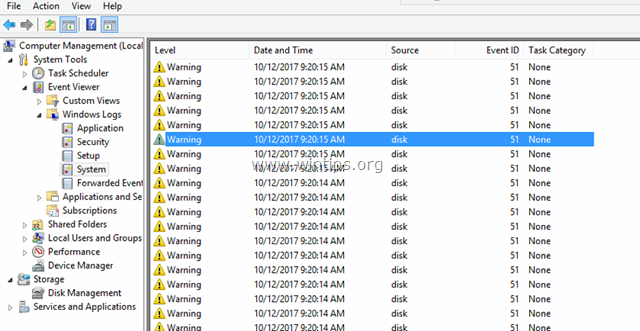
ID dogodka 51 ne pomeni nujno, da je vaš trdi disk pokvarjen. Napaka se lahko pojavi, ko na disku zmanjkuje prostora na disku, zaradi problematičnega krmilnika trdega diska, zaradi a poškodovan podatkovni kabel HDD ali ker ste disk nepravilno izvrgli (npr. če gre za zunanji USB disk ali USB palec disk).
V tej vadnici boste našli podrobna navodila za razrešitev "Dogodka opozorilnega diska 51. Napaka, zaznana v napravi med operacijo ostranjevanja" z opozorilnim sporočilom, v sistemu Windows 10, 8, 7 ali Vista.
Kako popraviti: Disk Event 51. Na trdem disku naprave je bila zaznana napaka med delovanjem strani.
POMEMBNO: Preden odpravite težave z ID-jem dogodka 51 na disku, z uporabo spodnjih korakov,
1. Priključite trdi disk na drug računalnik (če je na voljo).
2. Če imate namizni računalnik, priključite trdi disk na druga vrata (npr. vrata SATA) na matični plošči ali zamenjajte kabel trdega diska.
3. Če imate prenosni računalnik, odklopite trdi disk iz kabla in ga znova priključite ali zamenjajte kabel.
4. Če na zunanjem disku USB prejmete napako Event ID 51, je verjetno vzrok za napako, ker je bil disk odstranjen iz sistema brez uporabe možnosti »Varno odstranjevanje USB«. V tem primeru preverite, ali so na vašem disku napake z ukazom 'CHKDSK' (glejte korak-3 spodaj za navodila). Če se po zagonu CHKDSK napaka ponovi, priključite disk na druga vrata USB ali – če lahko – odstranite pogon iz ohišja in ga priključite neposredno na sistem.
Korak 1. Poiščite, kateri disk prikazuje napako "ID dogodka 51".
Nadaljujte in ugotovite, na kateri fizični disk se nanaša napaka 51, s pomočjo Upravljanja diskov. *
* Opomba: Če imate v sistemu nameščen samo en trdi disk, obidete ta korak in nadaljujte Korak 2.
1. Hkrati pritisnite tipka Windows + R da odprete ukazno polje za zagon.
2. V notranjosti Iskanje (zaženi) ukazno polje, vnesite: diskmgmt.msc in pritisnite Vnesite.

3. V Upravljanje diskov okno ugotovi, kateri disk je, po številki "trdega diska", prikazani v id dogodka 51.
Za primer:
a. Kot lahko vidite na spodnjem primeru posnetka zaslona, se opozorilno sporočilo dogodka 51 nanaša na napravo »Trdi disk0". V tem primeru dogodek 51 pokaže na disk 0.
"Dogodek 51, disk – Na napravi \Device\Harddisk je zaznana napaka0\DR0, med operacijo ostranjevanja"
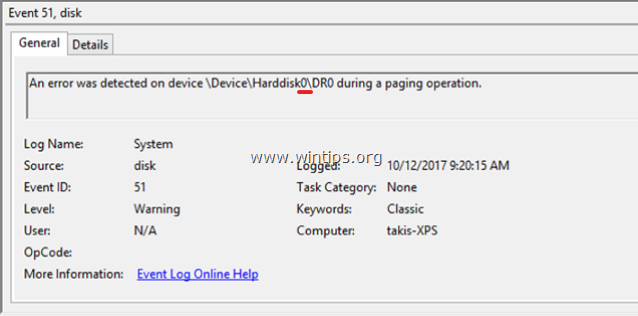
b. Torej, v tem primeru dogodek 51 kaže na Disk 0.
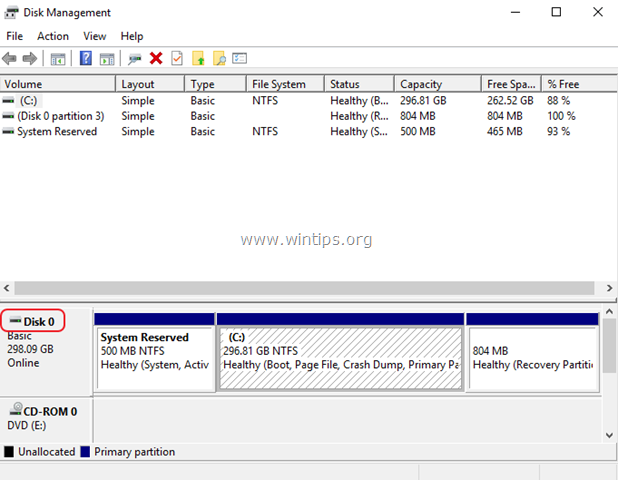
4. Nato z desno miškino tipko kliknite problematičen disk in izberite Lastnosti.
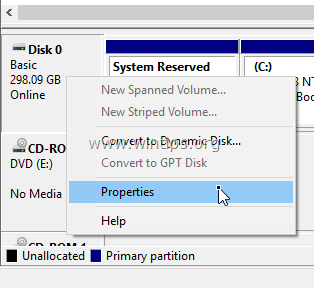
5. Pri General zavihku boste videli model diska.
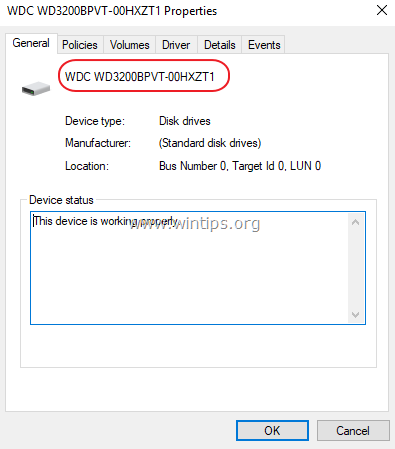
6. S temi informacijami nadaljujte in poiščite, kateri fizični disk ima težavo.
2. korak. Posodobite gonilnike naprav krmilnika trdega diska.
Naslednji korak za odpravo napake 51 je posodobitev gonilnikov za krmilnik trdega diska. Če želite to narediti:
- Pritisnite "Windows”
 + “R” tipke za nalaganje teci pogovorno okno.
+ “R” tipke za nalaganje teci pogovorno okno. - Vrsta devmgmt.msc in pritisnite Vnesite.

2. V upravitelju naprav, dvojni klik razširiti 'Krmilniki IDE ATA/ATAPI'. *
3. Z desno miškino tipko kliknite krmilnike za shranjevanje (vklopljeno za enega) in izberite Posodobite gonilnik.
* Opombe:
1. Če Windows ne najde posodobljenega gonilnika, se pomaknite na proizvajalčevo stran za podporo in poiščite posodobljen gonilnik za nabor čipov in namestite vse druge priporočene gonilnike za shrambo krmilniki.
2. Če je problematičen disk USB disk, razširite in posodobite gonilnike »Krmilniki univerzalnega serijskega vodila«.
3. Če je problematičen disk SCSI ali IEEE 1394 (Firewire), namestite posodobljen gonilnik za krmilnik SCSI ali IEEE 1394.
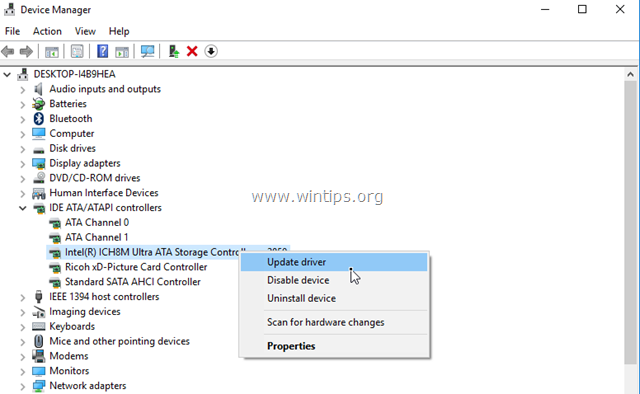
3. korak. Preverite in popravite napake datotečnega sistema s CHKDSK.
Naslednji korak je preverjanje težav na trdem disku z ukazom CHKDSK. Če želite to narediti:
1. Odprite Ukazni poziv kot skrbnik.
2. V okno ukaznega poziva vnesite naslednji ukaz* in pritisnite Vnesite:
- chkdsk X: /F /R
* Zamenjaj črko "X" v zgornjem ukazu, glede na črko pogona problematičnega diska.

3. Ko je operacija ukaza CHKDSK končana, znova zaženite sistem in preverite, ali je opozorilno sporočilo ID 51 še vedno v pregledovalniku sistemskih dogodkov.
Drugi načini za razrešitev ID-ja opozorila diska 51:
1. Odstranite Intel Storage Manager (če je nameščen).
2. V nastavitvah BIOS-a spremenite način SATA iz AHCI v IDE. *
* Opomba: V nekaterih primerih lahko sprememba iz SATA v AHCI (ali obratno) povzroči, da se Windows ne zažene. Če se to zgodi, ponovno vrnite nastavitve načina SATA na AHCI.
3. Zamenjajte PSU (napajalna enota), če imate namizni računalnik.
4. Preizkusite in diagnosticirajte trdi disk za težave s strojno opremo.
To je to! Sporočite mi, ali vam je ta vodnik pomagal, tako da pustite komentar o svoji izkušnji. Všečkajte in delite ta vodnik, da pomagate drugim.